Muunna MOV-tiedosto DivX-muotoon uskomattoman ilmaiseksi parhaiden muuntajien avulla
Nykyään on syntynyt monia tiedostomuotoja, ja on vaikea valita, minkä tyyppistä tiedostoa käytät alustallasi. Ja jokaisella tiedostolla on eri toiminnot, koodekit ja tiedostokoko. Tämä artikkeli keskittyy näiden kahden tiedoston tuntemiseen ja siihen, kuinka voit muuntaa MOV-tiedostosi DivX-tiedostomuotoon. Joten lue tämä artikkeli loppuun muuntaaksesi MOV to DivX ilmaiseksi Macissa ja Windowsissa.
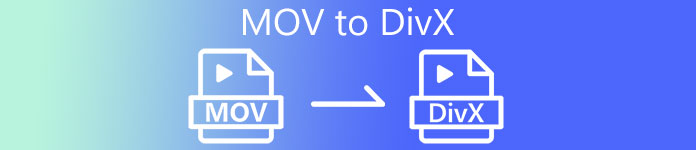
Osa 1. Miksi muuntaa MOV-tiedosto DivX-muotoon
MOV-tiedosto on mediatiedostomuoto, joka on tallennettu QuickTime-tiedostomuotoon (QTFF). Se on yleisesti käytetty muoto, koska se voi tallentaa elokuvia, TV-ohjelmia ja videoleikkeitä. Lisäksi Apple kehitti tämän tiedostomuodon, mikä tekee siitä toistettavan kaikissa Macin tukemissa mediasoittimissa. Siksi, jos haluat tehdä MOV-tiedostostasi toistettavan muissa Windows-käyttöjärjestelmän mediasoittimissa, sinun on muunnettava MOV DivX-tiedostomuotoon.
Osa 2. MOV:n muuntaminen DivX:ksi Macissa Ultimate Converterin avulla
Yksi markkinoiden eniten käytetyistä ja luultavasti parhaista offline-muuntimista FVC Video Converter Ultimate. Tässä muuntimessa on upeita ominaisuuksia, joita voit käyttää, kuten tehosteiden lisääminen tiedostoon, rajaus ja kiertäminen, ja siinä on 3D-piirtäjä. Lisäksi tämä muunnin tukee valtavaa määrää tiedostomuotoja, kuten MOV, DivX, XviD, AVI, MP4, MKV, FLV, WMV ja 1000+ tiedostomuotoja. Vaikka tämä muunnin voi muuntaa MOV:n DivX-tiedostoksi ammattimaisella lähdöllä, siinä on helppokäyttöinen käyttöliittymä, mikä tekee siitä käyttäjäystävällisen työkalun. Lue alla olevat kuvaukset saadaksesi lisätietoja FVC Video Converter Ultimate.
Ominaisuudet:
◆ Se voi muuntaa tiedostoja salamannopealla muunnosprosessilla.
◆ Se tukee yli 1000 tiedostomuotoa, mukaan lukien MOV, DivX, XviD, MP4, AVI, WebM, M4V ja monet muut.
◆ Se tarjoaa erämuunnoksen useiden tiedostomuotojen yhdistämiseksi yhdeksi.
◆ Sisältää edistyneitä ominaisuuksia, kuten tiedoston muokkaamisen, parantamisen ja pakkaamisen.
◆ Ladattavissa kaikilla multimedia-alustoilla, mukaan lukien Mac ja Windows.
Tässä on yksinkertaiset vaiheet MOV:n muuntamiseksi DivX:ksi käyttämällä FVC Video Converter Ultimatea.
Vaihe 1. Lataa ystävällisesti FVC Video Converter Ultimate napsauttamalla ladata alla olevaa painiketta Macille. Ja seuraa sitten asennusprosessia.
Ilmainen latausWindows 7 tai uudempiSuojattu lataus
Ilmainen latausMacOS 10.7 tai uudempiSuojattu lataus
Vaihe 2. Napsauta sitten ohjelmiston pääliittymässä Lisää tiedostoja -painiketta tai vedä ja pudota MOV-tiedostosi + allekirjoituspainike.
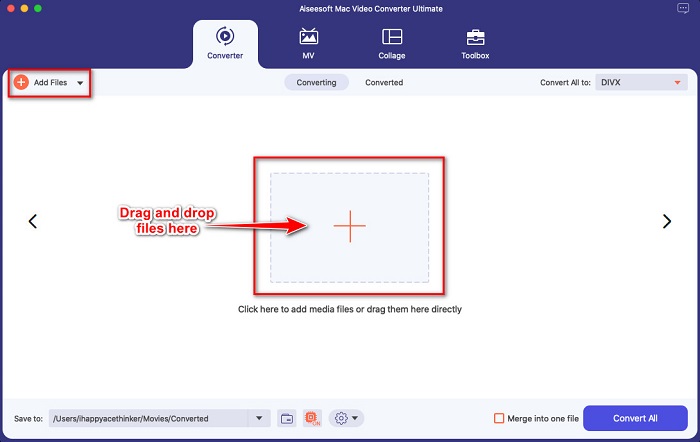
Vaihe 3. Valitse sitten tulostustiedostomuoto napsauttamalla Muunna kaikki muotoon -painiketta ja valitse sitten Divx tiedosto muoto.
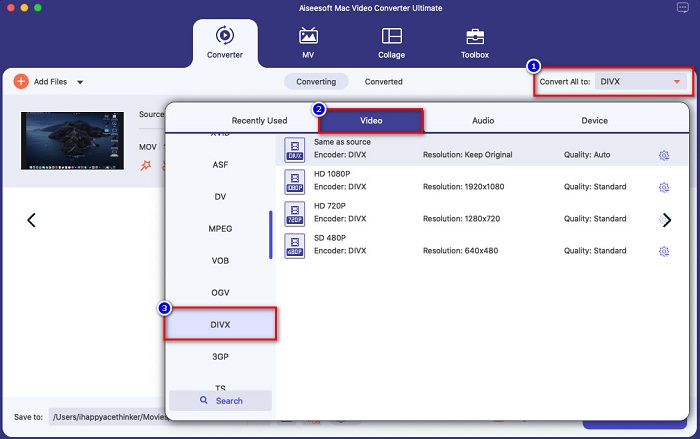
Valinnainen. Jos haluat parantaa videotiedostoasi, napsauta maalia muistuttava kuvake. Valitse sitten kunkin vaihtoehdon valintaruutu, jota haluat parantaa tiedostossasi. Klikkaus Tallentaa hakea. Mutta jos et halua tehdä niin, siirry seuraavaan osaan.
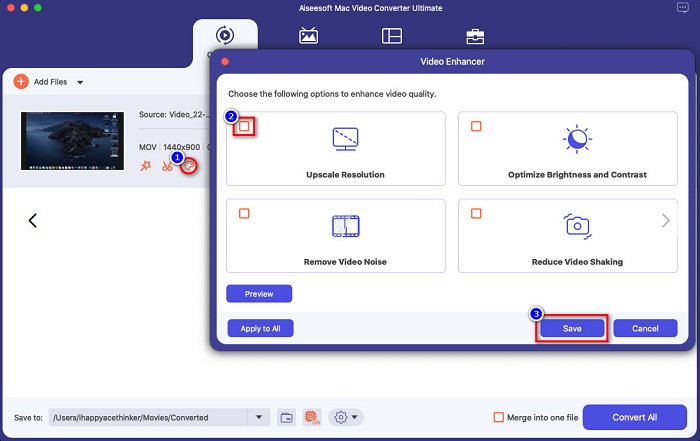
Vaihe 4. Napsauta lopuksi Muunna kaikki -painiketta aloittaaksesi MOV:n muuntaminen DivX-tiedostomuotoon.
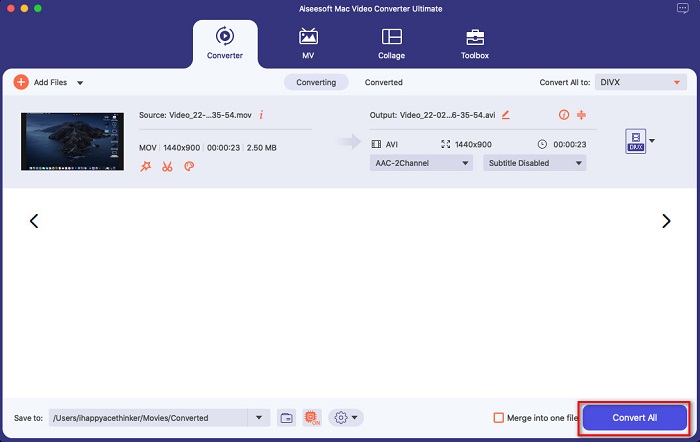
Odota vain muutama sekunti, ja se on siinä! Voit muuntaa MOV-tiedoston DivX-tiedostoksi niin yksinkertaisesti kuin ABC.
Osa 3. 2 Vaihtoehtoja MOV:n muuntamiseksi DivX Online -muotoon
Jos sinun ei pitäisi ladata mitään, kun muunnat MOV-tiedostosi DivX-muotoon, meillä on kaksi vaihtoehtoa. Kokeilimme kuuluisia muuntimia, jotka löytyvät verkosta, ja valitsimme niistä kaksi parasta.
Vaihtoehto 1. Convertio
Todennäköisesti näet tämän muuntimen hakusivun tuloksissa, kun haet MOV-DivX-muuntimia. Convertio on online-muunnin, jonka avulla voit muuntaa MOV-tiedostoja DivX-muotoon ilmaiseksi verkossa. Se tukee monia tiedostomuotoja, kuten MOV, DivX, MPG, WebM, M4V ja paljon muuta. Lisäksi siinä on helppokäyttöinen ohjelmistokäyttöliittymä, mikä tekee siitä aloittelijaystävällisen työkalun. Koska se on kuitenkin Internetiin riippuvainen työkalu, muunnosprosessi voi olla hidas.
Vaihe 1. Hae Convertio selaimessasi. Napsauta työkalun pääliittymässä Valitse Tiedostot -painiketta. Tietokoneesi tiedostot tulevat näkyviin ja valitse sitten oma MOV tiedosto.
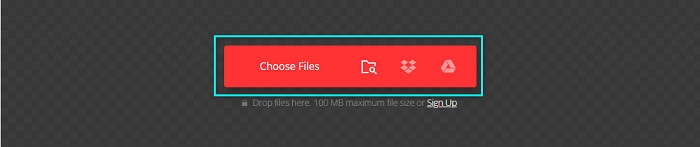
Vaihe 2. Napsauta sitten pudota alas -painiketta valitaksesi haluamasi tiedoston tulostusmuodon. Klikkaa Video paneeli ja napsauta sitten DivX tiedosto muoto.

Vaihe 3. Klikkaa Muuntaa -painiketta aloittaaksesi viimeisen vaiheen muunnosprosessin.

Vaihtoehto 2. Evano
Olet todennäköisesti nähnyt tämän online-muuntimen, jos olet Mac-käyttäjä. Evano on online-muunnin, jonka avulla voit muuntaa MOV: n DivX-muotoon. Tällä online-muuntimella on yksinkertainen käyttöliittymä ja se tukee erilaisia ääni- ja videomuotoja. Lisäksi se ei sisällä mainoksia, toisin kuin muut online-muuntimet.
Vaihe 1. Tee haku luotetulla selaimellasi Evano online-muunnin. Napsauta ohjelmiston pääliittymässä -kuvaketta Valitse Tiedosto -painiketta, tietokoneen kansiot tulevat näkyviin, ja voit valita ladattavan MOV-kansion.
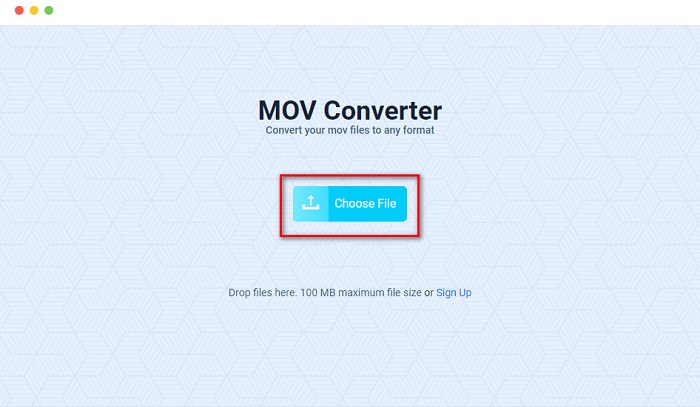
Vaihe 2. Kun olet ladannut tiedoston, napsauta Valitse vaihtoehto valita haluamasi tiedoston tulostusmuoto. Ja napsauta sitten DivX muoto.
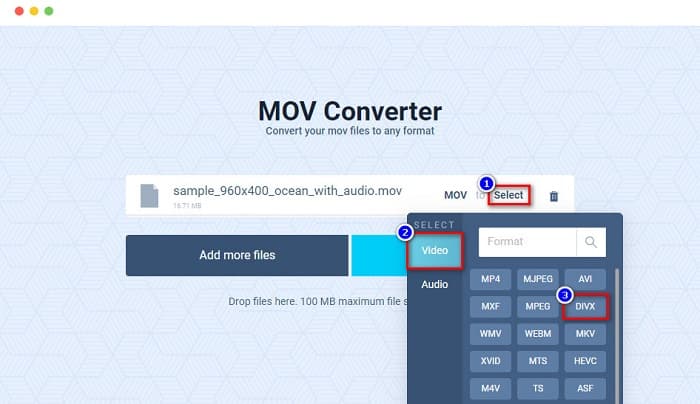
Vaihe 3. Ja napsauta sitten Muuntaa -painiketta muuntaaksesi MOV:n DivX-muotoon.
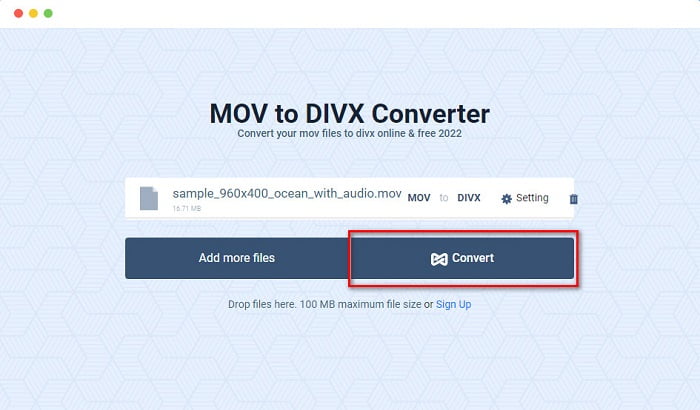
Osa 4. Muuntaminen ilmaisohjelmamuuntimen avulla
Toinen tapa muuntaa MOV-tiedosto DivX-tiedostoksi on käyttää ilmaista muunninta. Yksi käytetyimmistä ilmaisohjelmien muuntimista on Prism Video File Converter. Tämä muunnin on ladattavissa ilmaiseksi ja saatavilla Windows- ja Mac-käyttöjärjestelmiin. Se on myös turvallista käyttää, joten monet ihmiset muuntavat tiedostoja tämän sovelluksen avulla. Muilla ihmisillä on kuitenkin vaikeuksia käyttää tätä muunninta, koska sen käyttöliittymä on jotenkin vaikea ymmärtää. Siitä huolimatta se on edelleen erinomainen tapa muuntaa MOV DivX:ksi ilmaiseksi.
Vaihe 1. Lataa Prism Video File Converter Mac-laitteellesi. Seuraa asennusprosessia ja avaa sovellus. Klikkaa Lisää tiedostoja) -painiketta ladataksesi MOV-tiedostosi ohjelmiston pääliittymään.
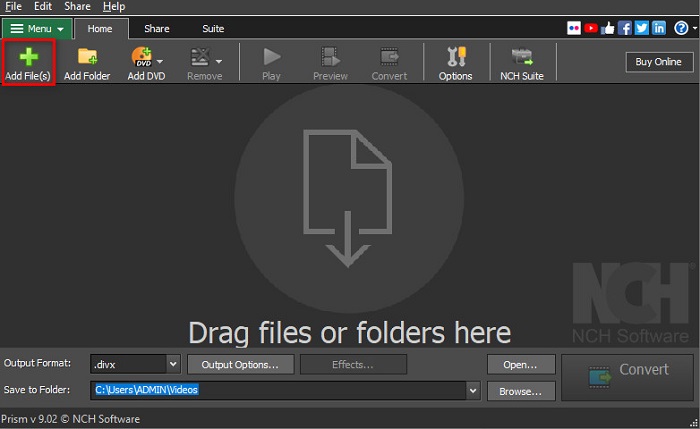
Vaihe 2. Sitten päälle pudota alas vieressä oleva painike Tulostuksen muoto, napsauta DivX-tiedostomuotoa.
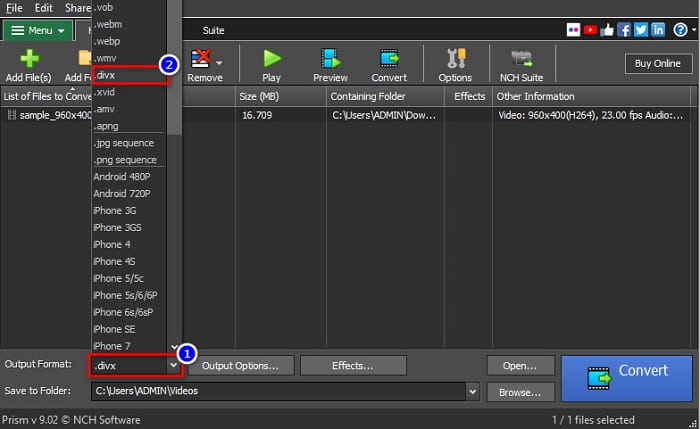
Vaihe 3. Lopeta napsauttamalla Muuntaa -painiketta, joka sijaitsee ohjelmiston käyttöliittymän oikeassa alakulmassa.
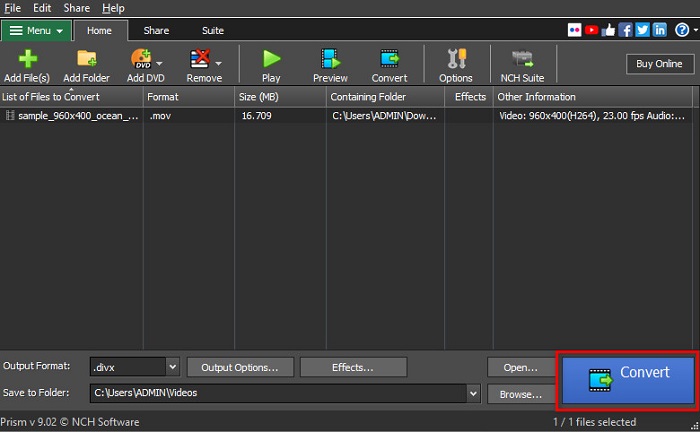
Osa 5. MOV:n ja DivX:n vertailu
| MOV | VS | DivX |
| Vain Apple-laitteet tukevat | Tuettu laite | Tukee lähes kaikki laitteet, mukaan lukien Mac ja Windows |
| Pakkaamaton | Pakattu/pakkaamaton | Pakattu |
| Sisältää suuren tiedostokoon | Tiedoston koko | Siinä on pieni tiedostokoko |
| MOV on paras käyttö videoeditointiin | Paras käyttötarkoitus | DivX on paras tapa pakata tiedostokoko kahdestoistaosaan sen alkuperäisestä koosta |
| Video | Codec | Video |
Osa 6. Usein kysyttyä MOV:n muuntamisesta DivX-muotoon
Voitko toistaa MOV:ta Windows Media Playerissa?
Valitettavasti ei. Windows Media Player ei tue MOV-tiedostomuotoja. Mutta jos haluat toistaa MOV-tiedoston Windows Media Playerissa, voit muuntaa MOV-tiedoston WMV-muotoon. Saat lisätietoja MOV:n muuntamisesta WMV:ksi napsauttamalla tätä linkki.
Vaikuttaako MOV:n muuntaminen DivX:ksi tiedostokokoon?
Joo. Tiedoston koko pienenee, koska DivX-tiedosto voi pakata jopa kahdestoistaosaan alkuperäisestä koosta.
Tukeeko QuickTime DivX-tiedostoja?
Ei. QuickTime on Macin sisäänrakennettu mediasoitin, joka ei tue DivX-tiedostomuotoja. Voit kuitenkin muuntaa DivX-tiedostoja MKV:ksi, jota QuickTime tukee.
Johtopäätös
No, siinä se! Sinun ei tarvitse etsiä ratkaisuja MOV:n muuntamiseksi DivX-muotoon, koska se on kaikki mitä tarvitset. Yllä näkyvät offline-, online- ja freeware-muuntimet ovat parhaita tapoja muuntaa MOV-tiedostosi DivX-muotoon. On sinun käsissäsi, mitä muunninta käytät, mutta jos haluat käyttää tehokkainta muunninta, lataa FVC Video Converter Ultimate nyt.



 Video Converter Ultimate
Video Converter Ultimate Näytön tallennin
Näytön tallennin



